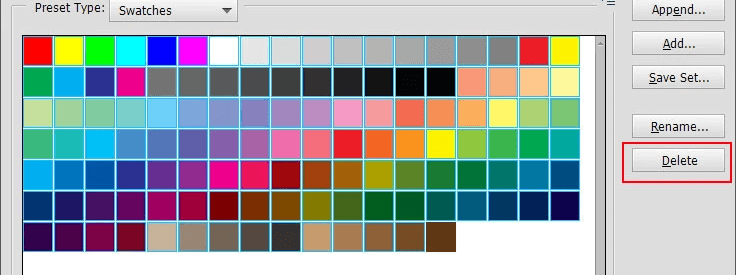
Illustrator là một phần mềm thiết kế đồ họa vector chuyên nghiệp, cho phép bạn tạo ra các hình ảnh đẹp mắt và sáng tạo. Một trong những tính năng nổi bật của Illustrator là Swatch, là những mẫu màu có thể là màu sắc, gradient hoặc các mẫu Pattern (hoa văn) mà bạn có thể áp dụng cho bất kỳ hình dạng nào. Trong bài viết này, chúng ta sẽ tìm hiểu cách tạo Swatch trong Illustrator và cách sử dụng Swatch Library để quản lý và lưu trữ các mẫu màu yêu thích của bạn.
Để hiểu hơn về bảng màu swatches trong illustrator, dưới đây sẽ là tổng hợp của chúng tôi về khái niệm, cách truy cập bảng màu Swatch và điều chỉnh giao diện của bảng màu này.
Swatch là những mẫu màu có thể là màu sắc, gradient hoặc các mẫu Pattern (hoa văn) trong Illustrator, mà chúng ta có thể áp dụng cho bất kỳ hình dạng nào. Swatch có sẵn tất cả các màu, gradient và mẫu của tài liệu hiện tại, giúp người sử dụng truy cập chúng dễ dàng hơn khi làm việc trên một dự án. Bạn có thể mở thư viện Swatch từ các tài liệu Illustrator và các hệ màu khác. Thư viện Swatch xuất hiện trong các bảng riêng biệt và không cần lưu cùng với tài liệu.
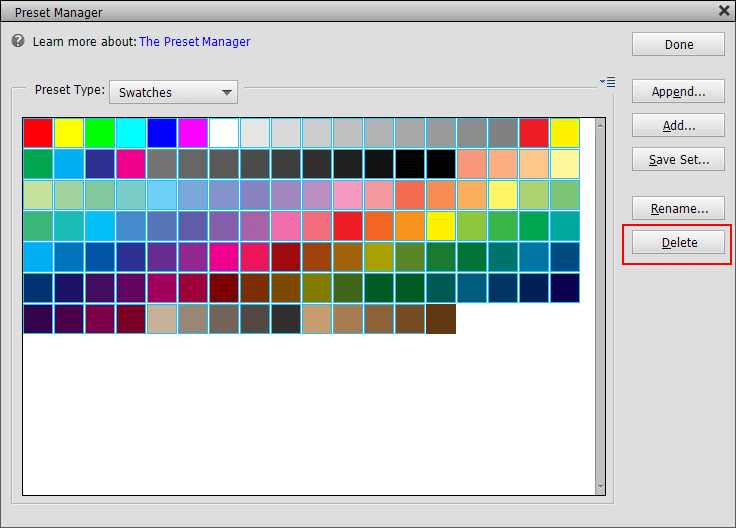
Nếu bạn là người mới học Illustrator chưa quen với việc sử dụng AI thì bạn có thể sẽ mất một thời gian làm quen với công cụ và bảng điều khiển trong AI để có thể tạo Swatch trong Illustrator. Cách mở bảng màu trong ai đó là bạn nhấn vào Windows trên thanh công cụ phía bên trên, sau đó chọn Swatches.
Bảng Swatch cho phép bạn điều chỉnh giao diện để xem các mẫu màu theo hai chế độ: chế độ xem hình thu nhỏ (Thumbnail View) và chế độ xem danh sách (List View).
Theo mặc định, bảng điều khiển sử dụng Thumbnail View, cung cấp một cách tổng quan và rõ ràng về tất cả các màu, Gradient và các Pattern có sẵn khác nhau. Bạn có thể tăng hoặc giảm kích thước hình thu nhỏ của các mẫu màu bằng cách chọn từ ba tùy chọn có sẵn trong menu tùy chọn nâng cao của bảng điều khiển.
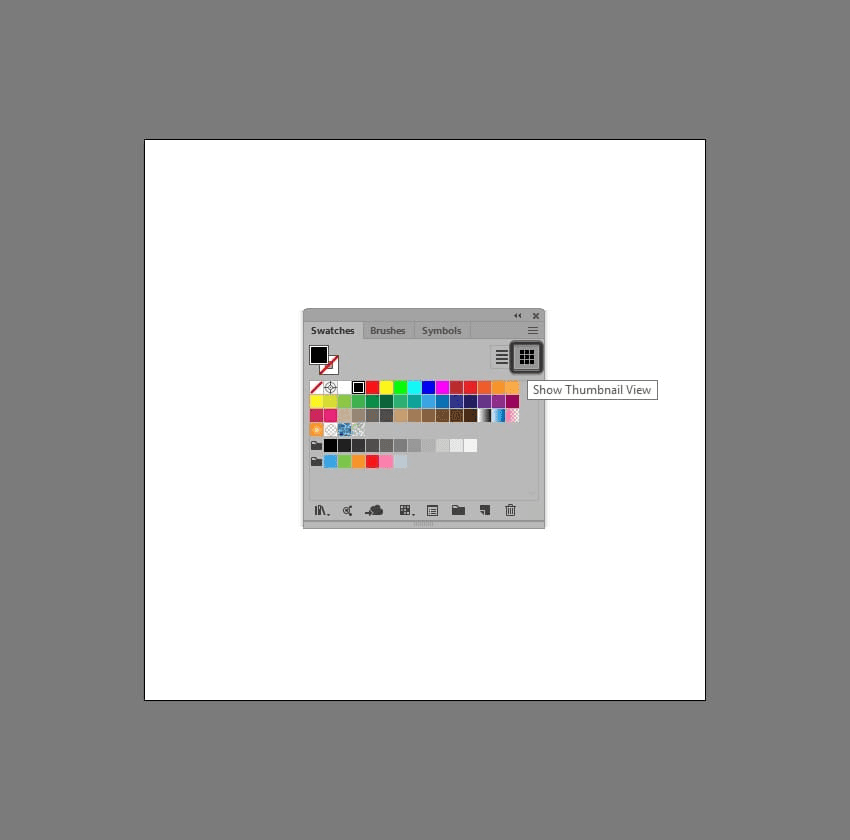
Chế độ xem này cung cấp nhiều chi tiết hơn liên quan đến loại màu (màu điểm/màu xử lý), giá trị RGB/CMYK, v.v. Bạn có thể chuyển sang chế độ xem này bằng cách nhấp vào nút nhỏ bên cạnh chế độ xem Thumbnail. Bạn cũng có thể điều chỉnh kích thước của bản xem trước bằng cách chọn giữa hai cài đặt có sẵn trong menu tùy chọn nâng cao của bảng điều khiển.
Thành thục Illustrator chỉ trong thời gian ngắn bằng cách đăng ký khoá học online qua video. Khoá Illustrator giúp bạn nắm được toàn bộ kiến thức từ A-Z về Illustrator, bao gồm cả các kiến thức nâng cao giúp bạn trở thành một design chuyên nghiệp.